Voicemod et Discord font un match fait juste l’un pour l’autre.
Les outils de changement de voix sont largement utilisés par les joueurs et les influenceurs du monde entier. Et Voicemod est un outil au sommet de la liste des meilleures solutions de changement de voix.
Table des matières
Qu’est-ce que Voicemod ?
Il s’agit principalement d’un programme gratuit qui vous permet de modifier votre voix tout en parlant à d’autres personnes. Cet outil vous permet d’apporter des modifications en temps réel et d’appliquer divers effets. Il fonctionne également comme une table d’harmonie, à l’aide de laquelle vous pouvez jouer avec divers effets audio et créer des skins vocaux prêts à l’emploi.
Que fait Voicemod ?
Des outils comme Voicemod sont populaires parmi les joueurs, les YouTubers et les créateurs de contenu. Il vous permet d’intégrer des modificateurs de voix à vos sons, comme un tamia, un robot, un démon, un homme, une femme ou quoi que ce soit. Voicemod peut fonctionner avec diverses applications de streaming. Il est également compatible avec les jeux.

Ainsi, pour votre prochain flux, vous pouvez rapidement utiliser un changeur de voix en direct et créer vos avatars vocaux pour les plates-formes multivers et métavers. Vous pouvez enregistrer avec Voicemod et éditer la vidéo enregistrée plus tard.
Certains des employés du centre d’appels qui souhaitent masquer leur voix d’origine utilisent également Voicemod. En changeant de voix, ils veulent paraître plus audibles pour leurs clients.
Pourquoi avez-vous besoin de Voicemod sur Discord ?
Discord est une plate-forme pour communiquer par texte, voix ou vidéo, créant une vaste communauté. Et la majorité des gens ici veulent rester non reconnus. À cette fin, ils utilisent des outils de changement de voix comme Voicemod. Certains peuvent vouloir cacher leur sexe réel et donc ajouter des effets à leur voix.
Quelle que soit la raison, ces outils ont encouragé les gens à sortir des choses créatives.
Voyons maintenant comment utiliser Voicemod sur Discord sur divers appareils.
Ordinateur Windows
Si vous pensez que l’utilisation de Voicemod avec Discord est assez intimidante, cela changera votre point de vue. Et il vous suffit de télécharger l’outil Voicemod et d’être prêt à l’utiliser. Voyons le guide étape par étape sur la façon d’utiliser Voicemod avec Discord sur votre PC Windows.
#1. Télécharger Voicemod : Visitez le site officiel de Voicemod. Vous verrez un lien « Get Voicemod Free ». Cliquez sur le lien et il vous sera demandé de vous connecter via un compte Google, Twitch ou Discord. Une fois connecté, les fichiers d’installation de Voicemod seront téléchargés sur votre PC.
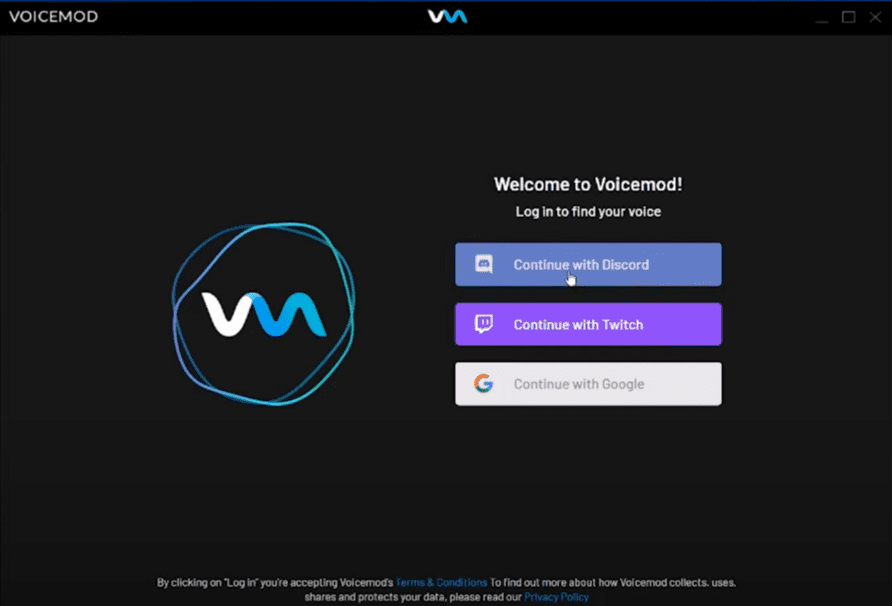
#2. Réglez votre microphone : sélectionnez le microphone que vous utiliserez pour saisir votre voix.
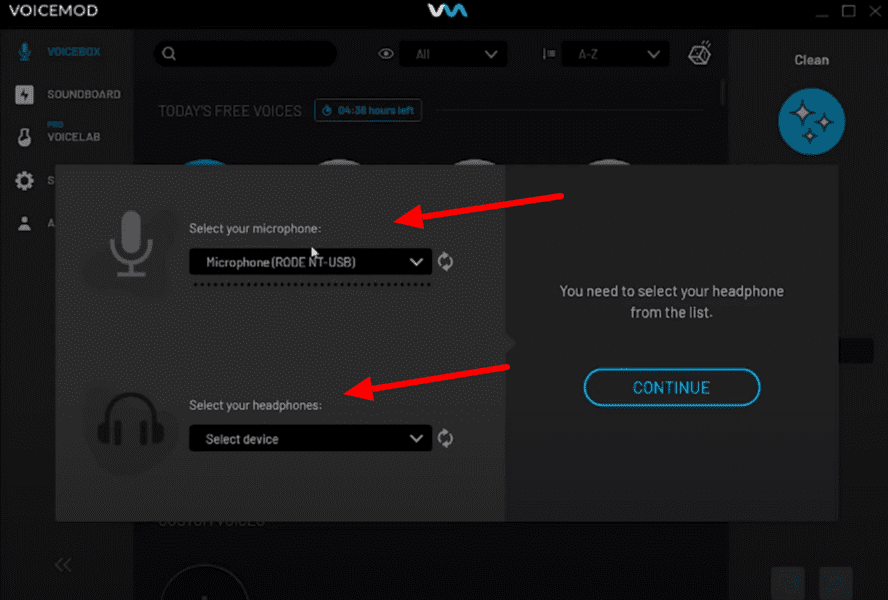
#3. Sélectionnez les filtres vocaux : une fois que vous avez sélectionné l’entrée-sortie, il est temps de vérifier plusieurs filtres sur votre voix à l’avance. Vous verrez que de nouveaux filtres y sont ajoutés quotidiennement. Il y a une limite sur les filtres disponibles pour un membre gratuit. Pour profiter de tous les filtres, vous pouvez passer à une version premium.
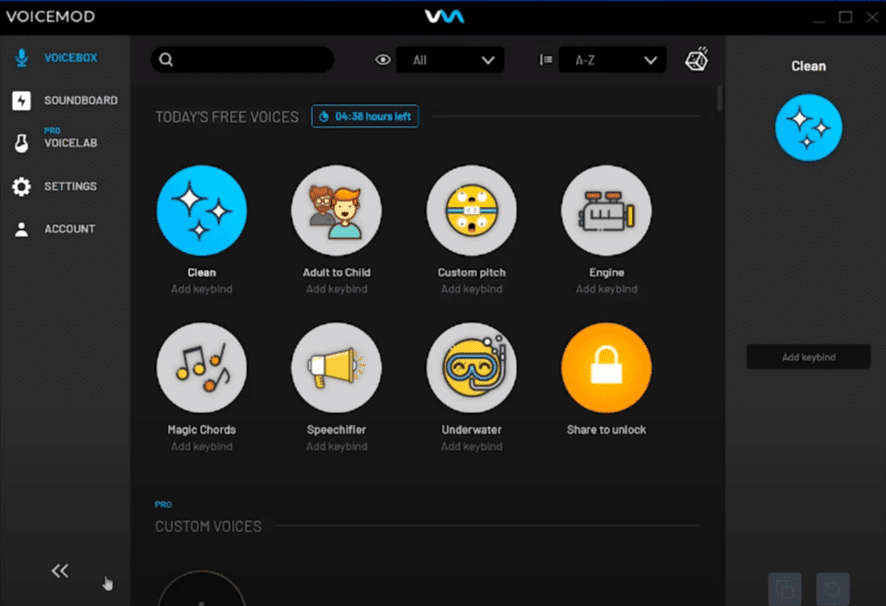
#4. Paramètres pour la voix : vous pouvez connecter Voicemod à Discord en ouvrant votre compte Discord. Une fois ouvert, allez dans les paramètres. Dans les paramètres de l’application, sélectionnez « Voix et vidéo ». Changez le périphérique d’entrée en « Périphérique audio virtuel Voicemod » à partir de « Par défaut ».
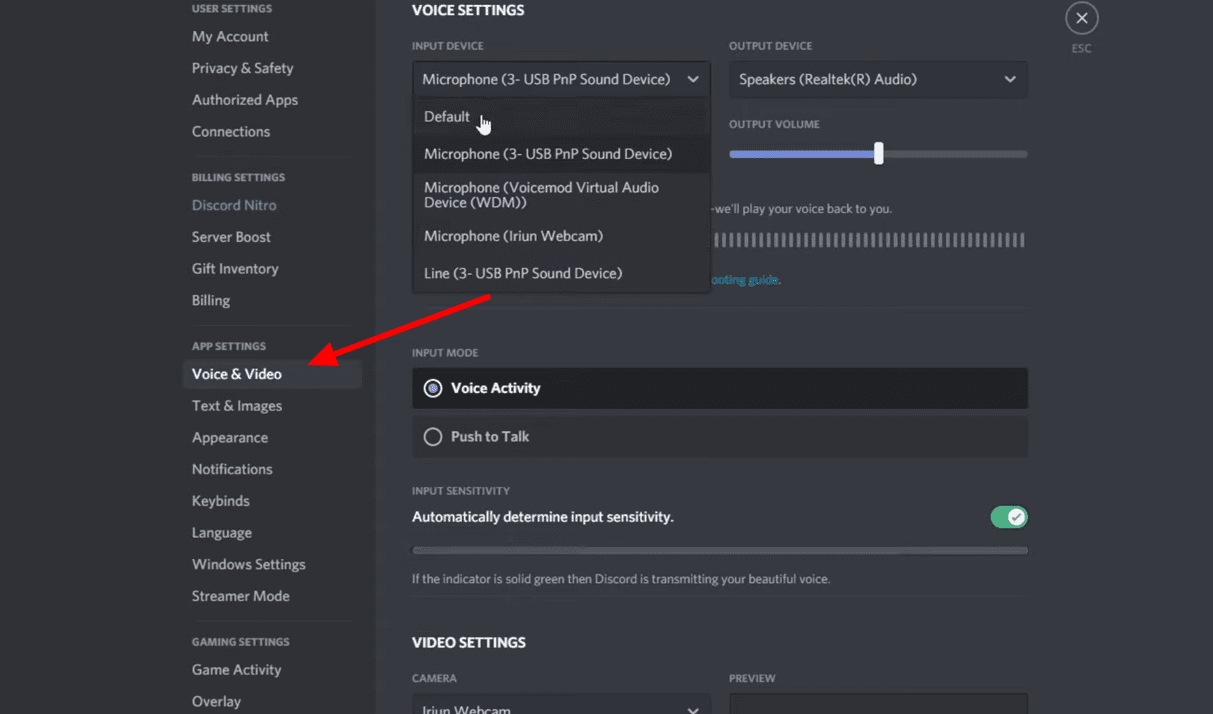
Mobiles Android
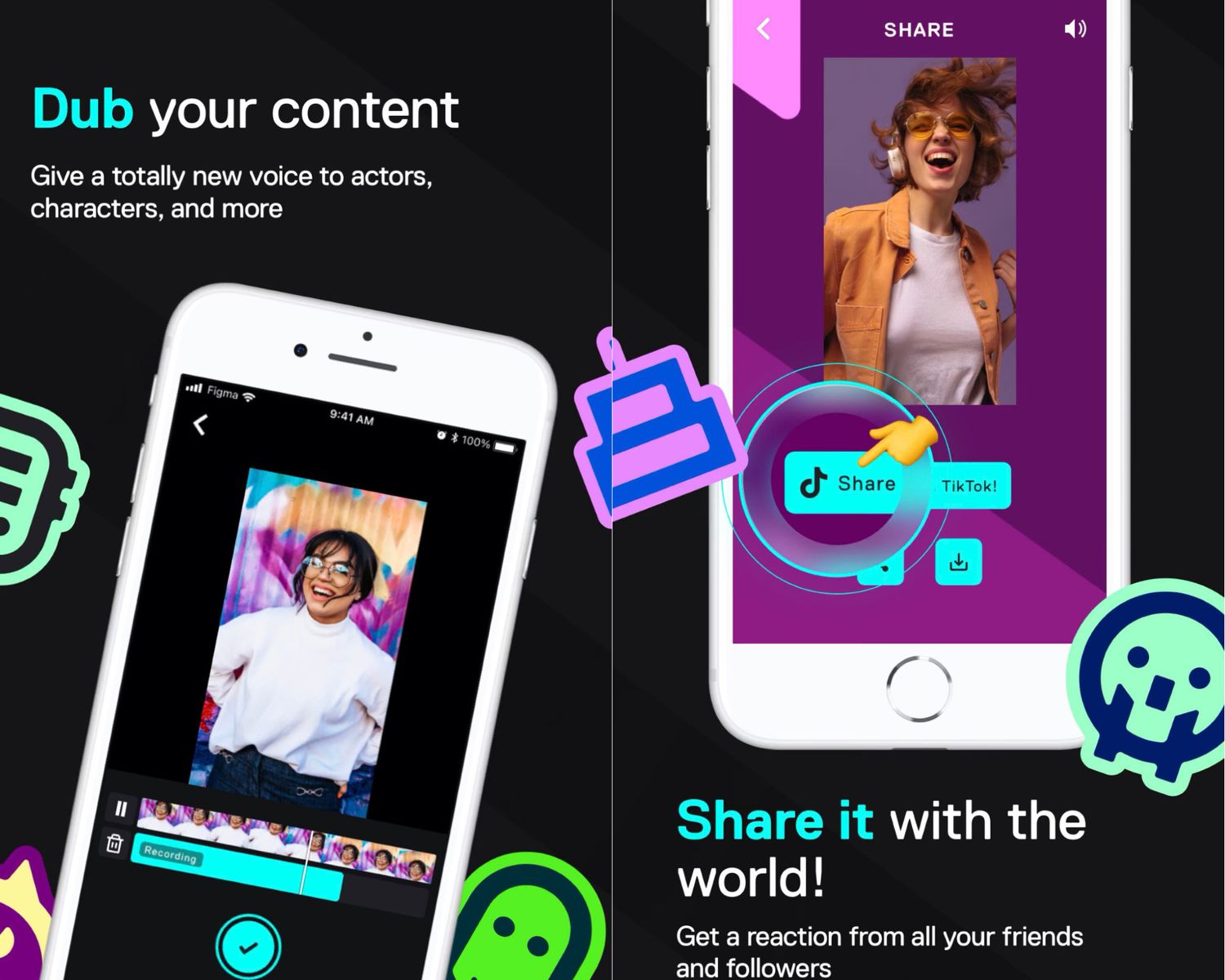
Voicemod peut également être utilisé sur votre Mobile Androïd dispositifs. Il peut être trouvé avec le nom « clips Voicemod ». Voicemod apporte un ensemble de filtres attachés à votre appareil photo et des filtres vocaux pour les appareils mobiles. Si vous êtes un créateur de contenu, cette fonctionnalité peut vous aider à créer un contenu engageant.
Voyons comment commencer à l’utiliser sur votre smartphone Android.
#1. Ouvrez « Google Play Store » sur votre téléphone Android. Recherchez « Voicemod Clips » dans le champ de recherche et téléchargez la dernière version.
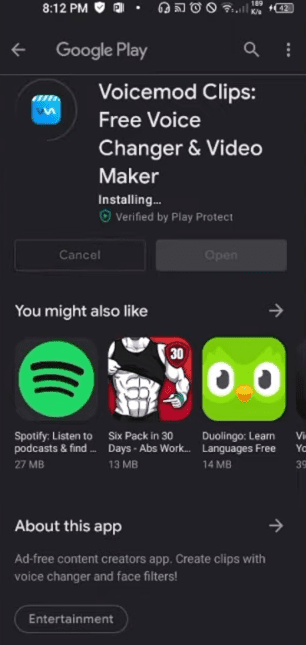
#2. Une fois l’application téléchargée, ouvrez-la pour terminer la configuration du profil. Vous pouvez voir la liste complète des filtres vocaux et vidéo. En utilisant Voicemod pour votre téléphone, vous pouvez créer des vidéos pour Instagram, Snapchat, etc.
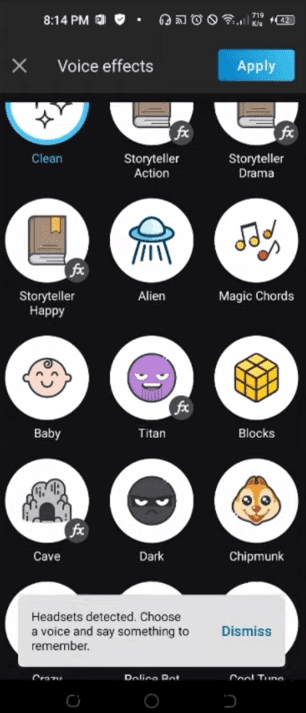
#3. Ouvrez maintenant l’application Discord sur votre smartphone. Allez dans les paramètres.
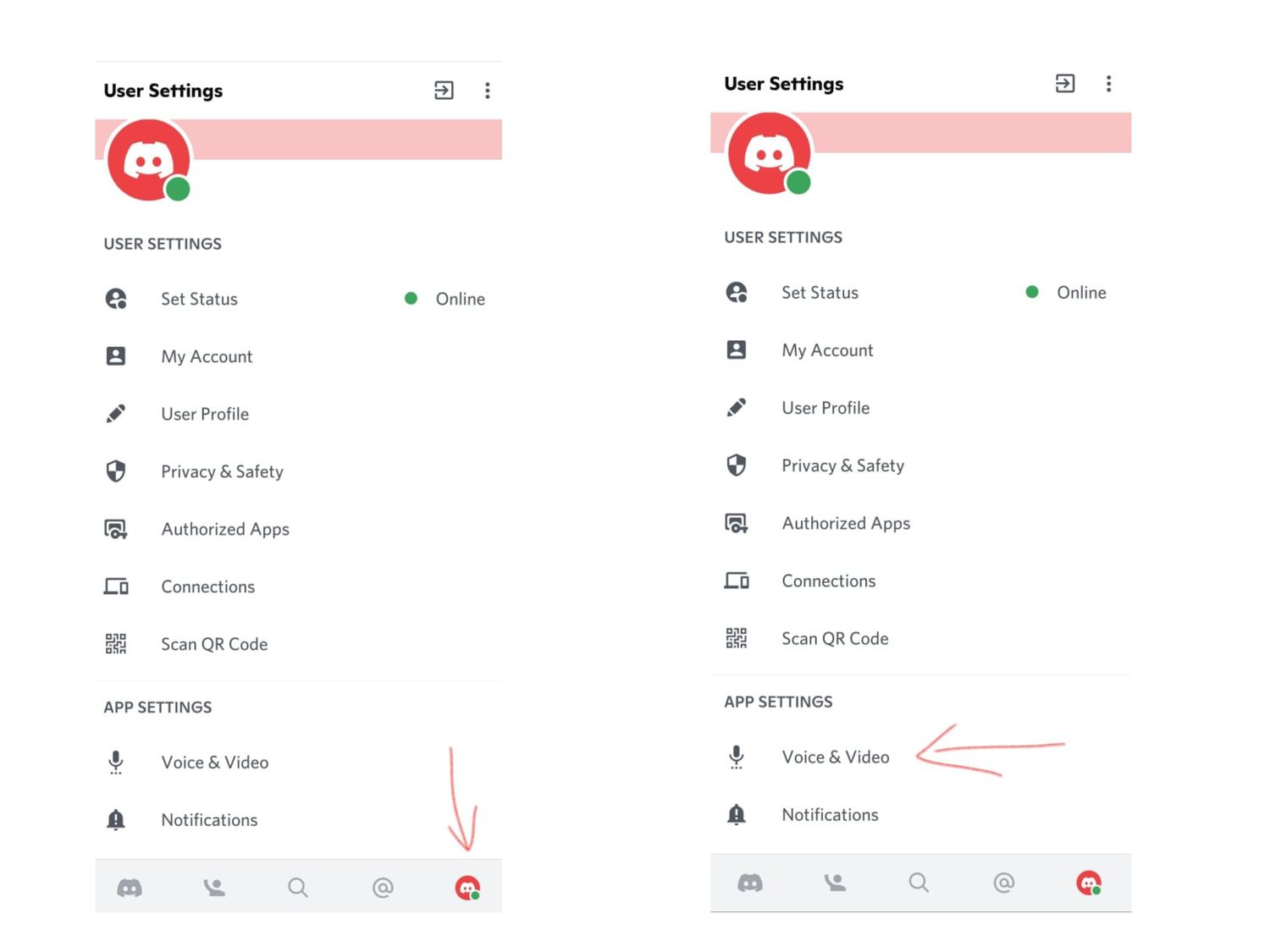
Choisissez l’option « Voix et vidéo ». Sélectionnez « Voicemod » sous l’option « périphérique d’entrée ». Maintenant, sous les options du périphérique de sortie, sélectionnez « casque ».
Vous pouvez maintenant appliquer un filtre à votre voix via Voicemod.
Mobiles iOS
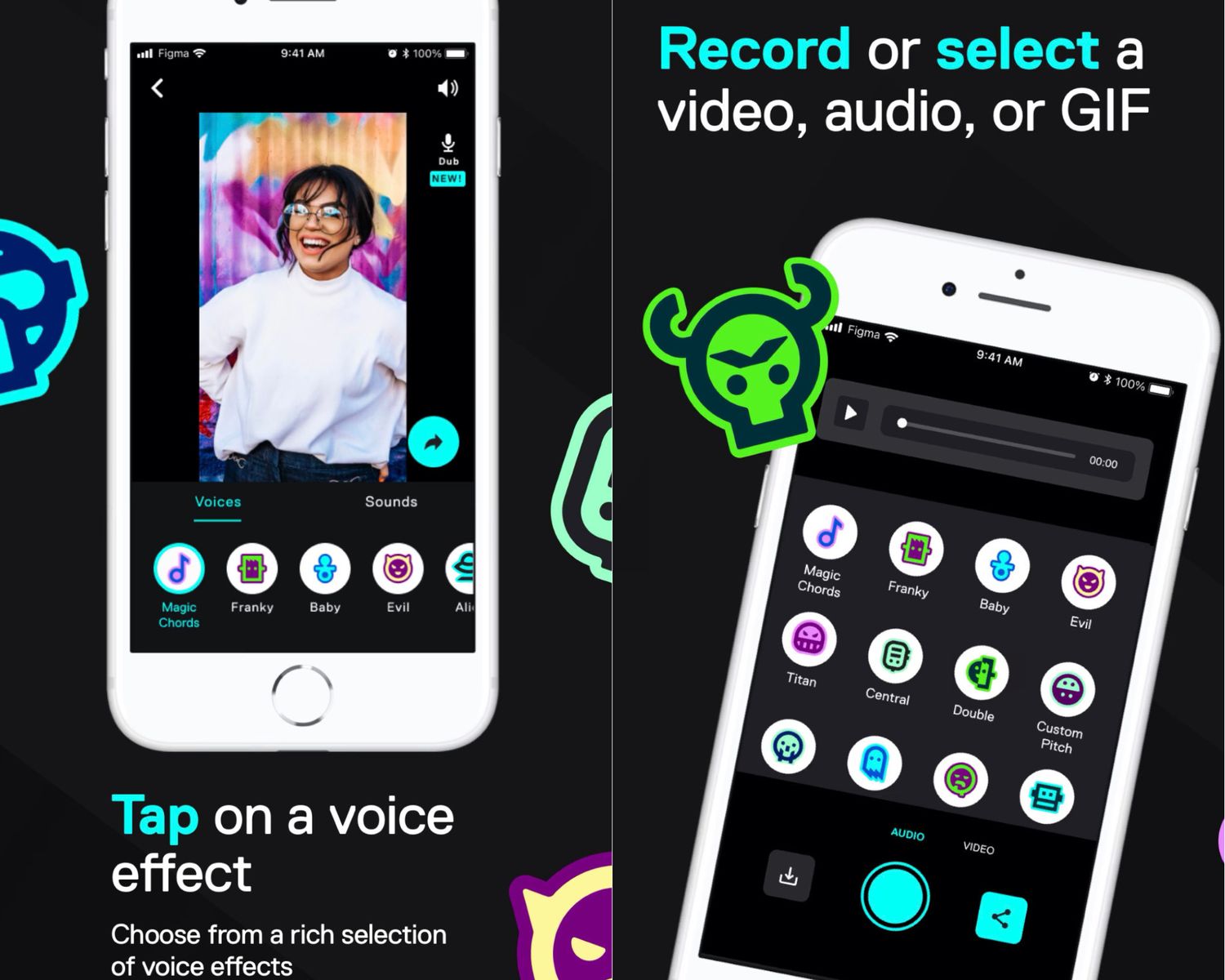
Voicemod est disponible pour iOS aussi bien. Pour l’utiliser sur votre iPhone, voici les étapes que vous pouvez suivre :
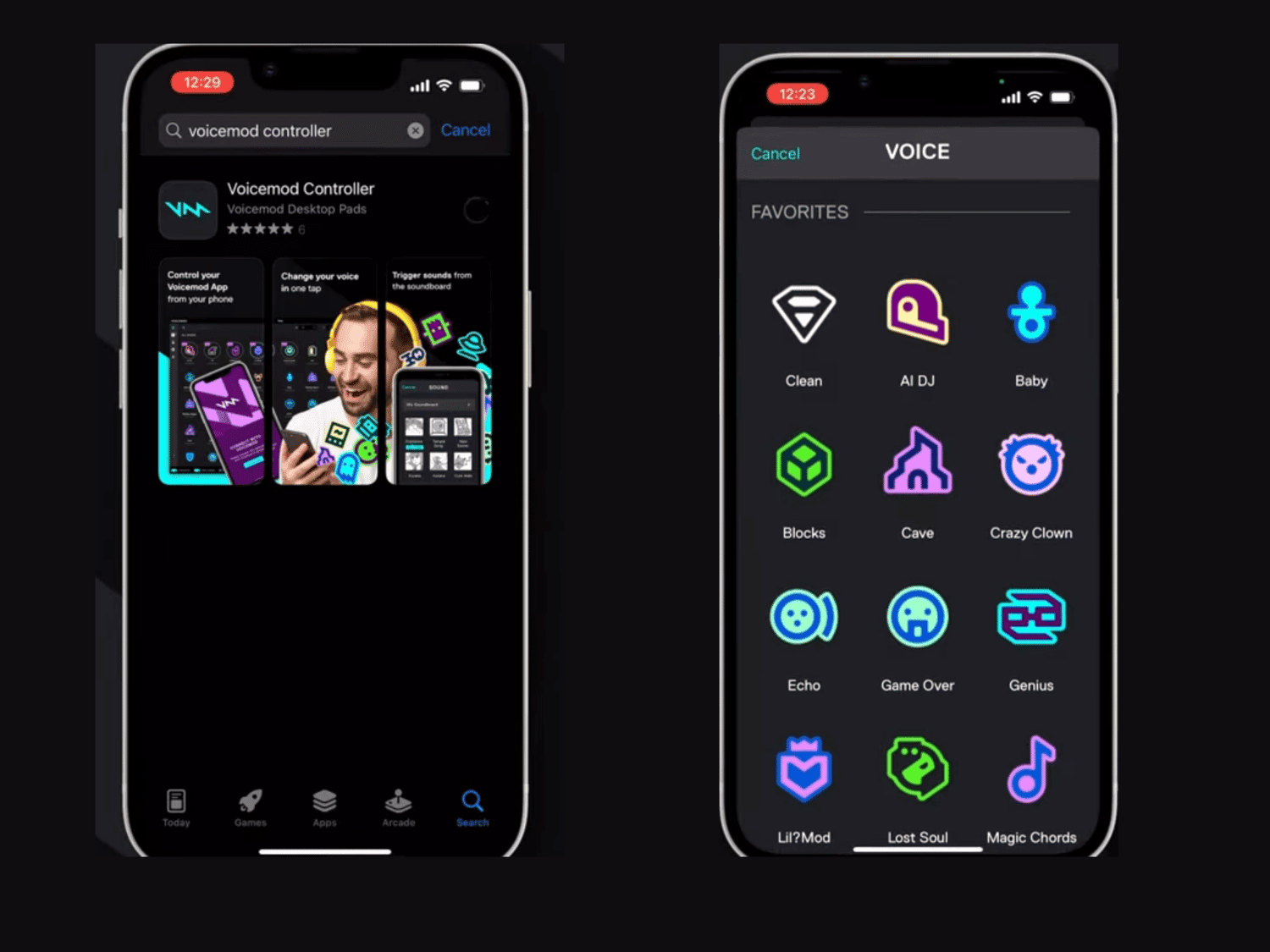
#1. Ouvrez « App Store » d’Apple et recherchez Voicemod Clips dans le champ de recherche. Téléchargez et installez la dernière version.
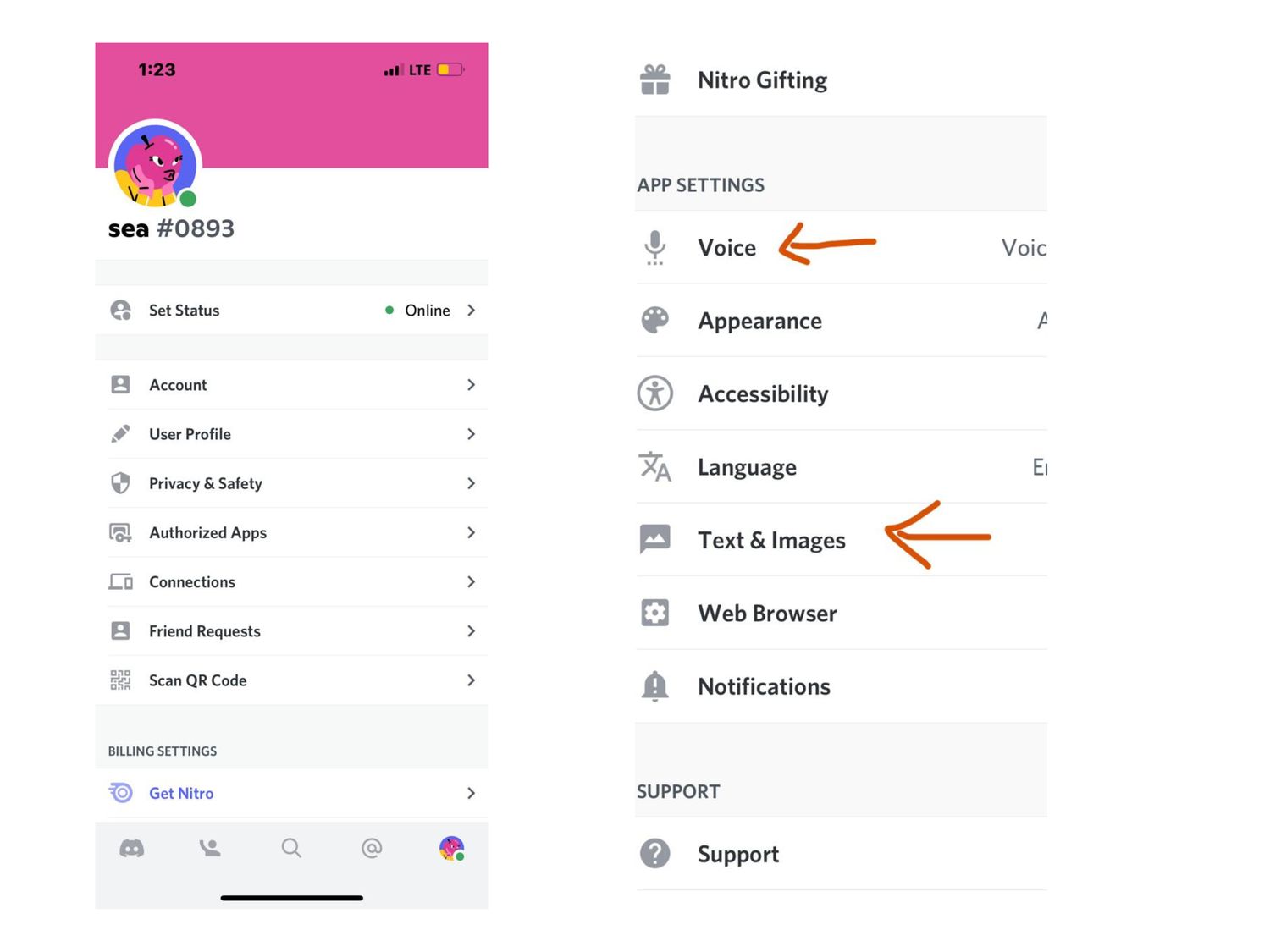
#2. Ouvrez l’application Discord sur votre iPhone et vous verrez une icône de roue dentée. Appuyez dessus. Ouvrez les paramètres. Appuyez sur l’option « Voix et vidéo ». Sélectionnez Voicemod comme option de périphérique d’entrée. Sous l’option de périphérique de sortie, sélectionnez Casque.
Vous pouvez maintenant commencer.
Conclusion
Voicemod est un excellent programme pour les ordinateurs de bureau et les utilisateurs mobiles. Ainsi, que vous soyez un joueur sur Discord ou un créateur de contenu, cela peut vous aider considérablement dans tous les cas. Vous pouvez rapidement transformer votre voix en voix applicables et créer un contenu attrayant.

